win10蓝牙打不开的解决方法 win10蓝牙功能打不开怎么办
更新时间:2023-05-31 15:33:27作者:zheng
有些用户在使用win10电脑连接蓝牙设备时发现电脑的蓝牙功能打不开了,这该怎么解决呢?今天小编教大家win10蓝牙打不开的解决方法,如果你刚好遇到这个问题,跟着小编一起来操作吧。
方法如下:
1)更新蓝牙驱动程序,并在安装完成后重新启动。如果仍然找不到蓝牙开关选项。
2)同时按下快捷键“win+R”调出运行窗口,在输入栏中复制粘贴[services.msc]进去并将其打开。

3)进入服务界面后,我们向下查看并找到[Bluetooth Support Service]之后点击下它。
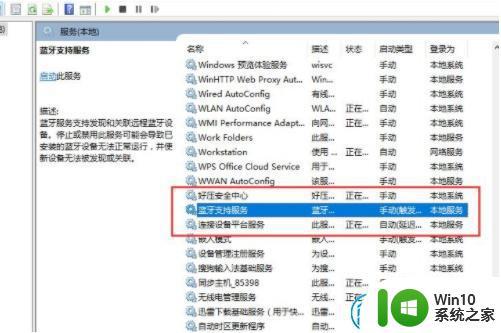
4)此时我们双击鼠标打开[蓝牙支持服务],服务状态停止。只需单击[开始]。
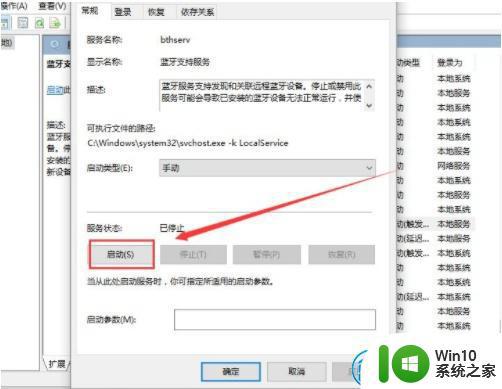
5)此时蓝牙便显示正在启动。
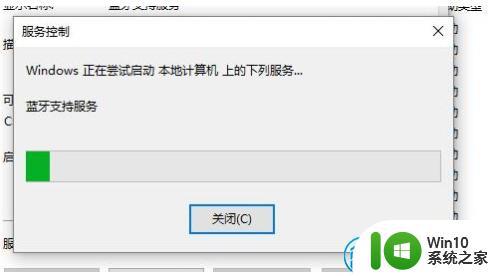
以上就是win10蓝牙打不开的解决方法的全部内容,有需要的用户就可以根据小编的步骤进行操作了,希望能够对大家有所帮助。
win10蓝牙打不开的解决方法 win10蓝牙功能打不开怎么办相关教程
- win10打开蓝牙功能的方法 win10如何打开蓝牙功能
- win10蓝牙无法开启的解决方法 如何在win10上打开蓝牙功能
- win10打不开蓝牙的处理方法 win10蓝牙无法开启的解决办法
- win10蓝牙禁用怎么打开 Win10关闭蓝牙功能的方法
- win10系统蓝牙在哪里打开 win10系统中如何打开电脑蓝牙功能
- 找回win10蓝牙开关的方法 Win10蓝牙开关无法打开解决方法
- win10蓝牙开关不见了如何解决 win10蓝牙开关找不到怎么办
- 电脑打开蓝牙win10开关不见了如何解决 电脑蓝牙开关不见了win10怎么办
- win10蓝牙开关在哪里打开 win10蓝牙开关怎么打开
- 电脑win10没有蓝牙开关 Win10蓝牙开关找不到解决方法
- win10蓝牙显示配对不成功如何修复 win10蓝牙不能配对怎么办
- win10电脑蓝牙在哪里打开 win10电脑蓝牙打开方法
- 蜘蛛侠:暗影之网win10无法运行解决方法 蜘蛛侠暗影之网win10闪退解决方法
- win10玩只狼:影逝二度游戏卡顿什么原因 win10玩只狼:影逝二度游戏卡顿的处理方法 win10只狼影逝二度游戏卡顿解决方法
- 《极品飞车13:变速》win10无法启动解决方法 极品飞车13变速win10闪退解决方法
- win10桌面图标设置没有权限访问如何处理 Win10桌面图标权限访问被拒绝怎么办
win10系统教程推荐
- 1 蜘蛛侠:暗影之网win10无法运行解决方法 蜘蛛侠暗影之网win10闪退解决方法
- 2 win10桌面图标设置没有权限访问如何处理 Win10桌面图标权限访问被拒绝怎么办
- 3 win10关闭个人信息收集的最佳方法 如何在win10中关闭个人信息收集
- 4 英雄联盟win10无法初始化图像设备怎么办 英雄联盟win10启动黑屏怎么解决
- 5 win10需要来自system权限才能删除解决方法 Win10删除文件需要管理员权限解决方法
- 6 win10电脑查看激活密码的快捷方法 win10电脑激活密码查看方法
- 7 win10平板模式怎么切换电脑模式快捷键 win10平板模式如何切换至电脑模式
- 8 win10 usb无法识别鼠标无法操作如何修复 Win10 USB接口无法识别鼠标怎么办
- 9 笔记本电脑win10更新后开机黑屏很久才有画面如何修复 win10更新后笔记本电脑开机黑屏怎么办
- 10 电脑w10设备管理器里没有蓝牙怎么办 电脑w10蓝牙设备管理器找不到
win10系统推荐
- 1 萝卜家园ghost win10 32位安装稳定版下载v2023.12
- 2 电脑公司ghost win10 64位专业免激活版v2023.12
- 3 番茄家园ghost win10 32位旗舰破解版v2023.12
- 4 索尼笔记本ghost win10 64位原版正式版v2023.12
- 5 系统之家ghost win10 64位u盘家庭版v2023.12
- 6 电脑公司ghost win10 64位官方破解版v2023.12
- 7 系统之家windows10 64位原版安装版v2023.12
- 8 深度技术ghost win10 64位极速稳定版v2023.12
- 9 雨林木风ghost win10 64位专业旗舰版v2023.12
- 10 电脑公司ghost win10 32位正式装机版v2023.12